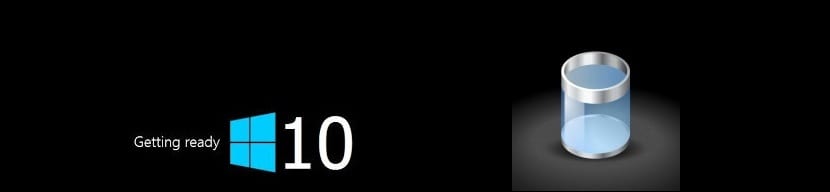
Lite efter lite upptäcks några egenskaper som han skulle ha föreslagit Microsoft på Windows 10, en av dem är den vi har nämnt i rubriken.
På ett mycket enkelt och enkelt sätt kunde vi nå placera i papperskorgen inuti «Aktivitetsfältet» Windows 10, något som kan vara användbart som motiverat av Microsoft och olika forum på webben.
Varför placera papperskorgen i Aktivitetsfältet i Windows 10?
Med tanke på att vi just nu kommer att ha ett stort antal applikationer som ingår i skärmen i Windows 10, skulle det vara mycket svårt för oss att se var denna papperskorg finns; Naturligtvis finns det möjligheten att kunna aktivera "Startskärmen" igen i detta operativsystem som föreslagits ovan, detta alternativ är ett bra alternativ för att kunna distribuera våra skrivbordsfönster av de som ingår i plattorna. Nu, om du vill veta hur du kan placera papperskorgen i aktivitetsfältet i Windows 10, bör du bara följa två små steg.
En av dem är att behöva förankra det här papperskorgen till startmenyn, medan det andra steget överväger att behöva förankra från denna plats till samma element men nu, mot "aktivitetsfältet" i Windows 10. Det är inte så svårt att genomföra, även om många skulle ha förväntat sig att denna funktion skulle presenteras lättare inom egenskaperna för denna "aktivitetsfält"; Vi måste också överväga en mycket viktig aspekt, och det är att "Aktivitetsfältet" i allmänhet innehåller de applikationer vi arbetar med mer regelbundet, en situation som kan vara obekväm om vi sätter den här papperskorgen eftersom vi med detta skulle ta bort en viktig utrymme för alla andra resurser som vi vill använda härifrån.
Jag hittar inte papperskorgen på min Windows 10 och jag har redan gjort de steg de nämner för att aktivera det och ingenting !!! Snälla hjälp mig?
Jag följer stegen och på en Vaio ultrbook kan du placera papperskorgen i verktygsfältet, men på ett Lenovo-skrivbord tillåter det mig inte med den angivna proceduren. Det här är väldigt konstigt.
Omöjligt att hitta papperskorgen, något som verkar grundläggande för mig. Det skapar problem för mig. Om någon har lyckats, säg hur de gjorde det. Tack.
När jag hittar papperskorgen i Windows º0 vet jag inte vart jag tar bort, men det tar plats på min dator, hur gör jag det?